
Ați deținut vreodată un joc pe calculator sau de a face hârtiile de la windose 10, sa întâlnit cu faptul că ați începe brusc la „frână“, și apoi veți vedea unele nod de serviciu de mesaje și sistemul local? Din fericire, această problemă poate fi rezolvată!
Acest eșec, subminayuschy pentru o cantitate decentă de putere, poate interfera foarte mult cu utilizatorul la locul de muncă. De fapt, mai puteți afla ce să faceți cu problema, care este caracterizată ca - Nodul de serviciu: sistemul local Windows 10 va încărca discul și procesorul cu 100%. Adesea, este important să se identifice, așa-numita, rădăcina tuturor decalajelor, deoarece un eșec poate lua un procent destul de mare de resurse PC. Dar, poate, ați fost norocoși și, în timp ce o astfel de problemă nu ați apărut, sau nu ați trecut încă la "top zece", dar tranziția este în planurile voastre. Vă oferim o privire mai atentă la detaliile problemei care a apărut și la metodele de normalizare a acesteia.
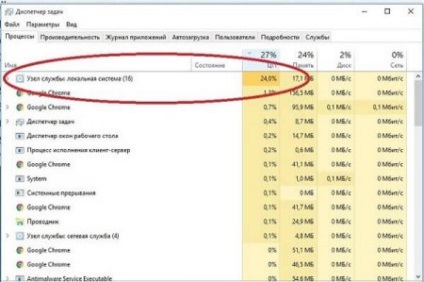
cauzele
Înainte de a începe să căutați o soluție la problema care a apărut pe PC, este util să știți ce circumstanțe o provoacă. Poate fi:
- Infecția calculatorului cu viruși.
- Încălcarea integrității anumitor fișiere OS.
- Tipic pentru defectarea sistemului de operare.
- Apariția unei probleme în fișierele de actualizare software.
- Lucrarea unui program antivirus intensiv de resurse.
Metode de depanare
Această problemă are mai multe soluții, iar cea mai ușoară metodă va fi repornirea. Acesta este primul lucru care trebuie încercat. Dar ce sunt alte moduri?
- Al doilea în complexitate va fi diagnosticarea sistemului pentru prezența virușilor de calculator.
- Înțelegeți problema cu ajutorul unui software auxiliar.
- În unele cazuri, ar trebui să dezactivați funcția "Centrul de actualizare".
- Cu problema care apare este posibil să se înțeleagă prin intermediul "managerului de activități".
- De asemenea, ar trebui să diagnosticați fișierele OS pentru integritate și corupție.
- Eliminați fișierele Windows 10 rupte.
- De asemenea, puteți dezactiva serviciul Superfetch.
- Una dintre cele mai evidente ieșiri este aplicarea funcției "Restaurare sistem".

Vă sugerăm să le cunoaștem puțin mai aproape!
Înainte de a începe să analizați în detaliu metodele de soluționare, trebuie să înțelegeți cum să activați comenzi și servicii specifice.
- Comanda executa "Windows" + "R".
- Deschideți accesul la "Linia de comandă" în numele administratorului. Deplasăm cursorul pe pictograma Start, apăsăm pe butonul din dreapta al mouse-ului și găsim "Linia de comandă (Administrator)".
- "Task Manager" - combinația familiară de chei - "Ctrl" + "Alt" + "Șterge". sau faceți clic pe butonul din dreapta al mouse-ului, indicând cursorul de pe "Start" și găsiți-l.
Restartarea sistemului de operare și scanarea virusilor
Dacă situația nu este "nivelată" după repornire, pornim programul pentru eliminarea virușilor. Dar pentru a începe repornirea calculatorului, deoarece în anumite situații acest lucru poate fi suficient. Dacă nu ajută, trebuie să verificați computerul cu un antivirus fiabil și dovedit. După scanarea sistemului și eliminarea tuturor amenințărilor, trebuie să reporniți din nou sistemul.

Dezactivați "Centrul de actualizare"
Pentru a efectua această recepție, trebuie mai întâi să intrați în secțiunea numită "Servicii".
- Apelăm comanda "Executare" și înregistrați services.msc, apoi faceți clic pe "Ok".
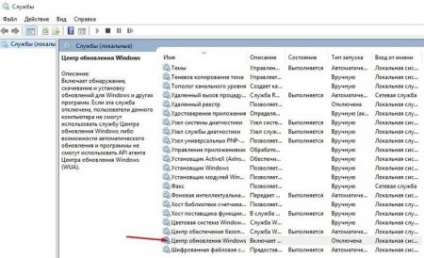
Manager de activități
În această metodă, recurgem la utilizarea "Task Manager" pentru a face față funcționării incorecte a sistemului.
- Activați "Task Manager" utilizând oricare dintre tehnicile discutate mai sus.
- În el avem nevoie de fila "Procese".
- Acum trebuie să găsiți "Superfetch". și apoi opriți-o.
- Când toate cele trei operațiuni sunt terminate, restul rămâne - reporniți sistemul.
Diagnosticarea datelor sistemului pentru coruperea fișierelor
- După cum este descris mai sus, activați "Linia de comandă" ca administrator.
- Ar trebui să imprimați "ISM.exe / Online / Cleanup-image / Restorehealth". apoi faceți clic pe "Enter".
Eliminarea actualizărilor corupte
- Ca și în metoda precedentă, avem nevoie de "Linia de comandă (Administrator)" - executați-o.
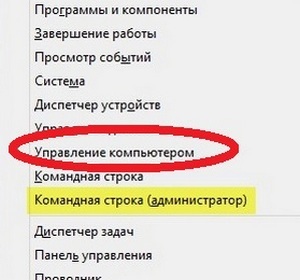
Dezactivarea funcției "Superfetch"
Acest serviciu este responsabil pentru accelerarea aplicațiilor care sunt utilizate cel mai des, prin transferarea unor fișiere în memoria RAM, însă această operațiune necesită o cantitate mare de energie.
- Trebuie să intri din nou în secțiunea "Servicii" (într-una din căile de mai sus este descris acest proces).
- Căutăm "Superfetch". deschideți meniul, dați clic dreapta pe nume - dezactivați-l.
- Reporniți sistemul.
Restaurare sistem
- Prin "Start", făcând clic pe pictograma cu butonul din dreapta al mouse-ului, mergeți la "Panoul de control".
- În acesta, ar trebui să căutăm o filă numită "Restaurare".
- În interiorul ei căutăm "Descoperirea restaurării sistemului".
- Selectăm un punct convenabil pentru corectarea datelor și pentru a reveni la sistemul de operare.
Aplicarea de software suplimentar
Uneori, pentru a rezolva problema existentă, trebuie să aduceți software auxiliar. Un exemplu de astfel de utilități poate fi "Process Explorer". Acesta este responsabil pentru monitorizarea încărcării pe sistemul de operare. Într-un sens similar cu „Manager“, dar il diferentiaza este faptul că forțează nu numai pentru a opri un anumit proces, precum și posibilitatea de ceva timp să-l oprească, și apoi a restabili funcționarea. Acest software poate fi util pentru că vă va permite să câștigați puțină putere pentru a rezolva această dificultate.
Dezactivarea fișierului de paginare și încărcarea rapidă
În primul caz, va trebui să opriți fișierul swap. Dar acest lucru se face numai dacă cantitatea de RAM de pe computer este mai mare de 2 gigaocteți. Dacă există volum mai mic sau egal, condiția poate deveni complicată. Dacă computerul vă permite să dezactivați fișierul de paginare, urmați pașii de mai jos.
- Mai întâi trebuie să găsiți pictograma "Computer", apoi faceți clic dreapta pe ea. Următorul pas este să găsiți secțiunea "Proprietăți".
- În aceasta mergem la secțiunea "Avansat", unde avem nevoie de elementul "Speed", faceți clic pe butonul "Opțiuni".
- În meniul afișat mergem la "Advanced", acolo trebuie să găsești "Memorie virtuală" și să dai click pe "Editează".
- Dacă este necesar, eliminați semnul de selectare din selecția mărimii fișierului de paginare automată.
- Am setat linia "Nici un fișier de paginare" și faceți clic pe pictograma "Set", apoi faceți clic pe "Ok".
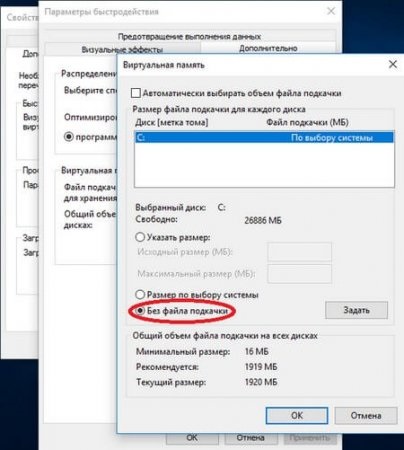
O altă modalitate este de a opri boot-ul rapid.
- Pentru a efectua această operație, trebuie să intrați în "Panoul de control". De acolo, du-te la "Power Supply".
- Acolo vom avea nevoie de "Acțiunile butoanelor de alimentare". În el găsim linia de parametri care nu sunt disponibili în prezent.
- Scoateți marca din linia de lansare rapidă.
Acum mi sa spus despre motivele pentru care "nodul de serviciu" captează puterea calculatorului disponibilă. Au fost dezmembrate toate felurile de ieșire din kurtoza formată. Dacă întâmpinați o astfel de problemă, atunci știți ce metode există pentru a scăpa de ea. Dar merită să ne amintim că cea mai sigură cale de a rezolva această problemă este de a preveni apariția ei. Actualizați în timp util antivirusul de funcționare și verificați sistemul pentru amenințări de câteva ori pe lună!

Articole similare
Trimiteți-le prietenilor: